- מְחַבֵּר Lauren Nevill [email protected].
- Public 2023-12-16 18:52.
- שונה לאחרונה 2025-01-23 15:19.
כתובת IP היא מזהה ייחודי לחיבור הרשת שלך. אם רשת זו היא האינטרנט, אז IP זה נקרא "חיצוני". בכל חיבור חדש לרשת, התוכנה של ספק האינטרנט בוחרת את אחת מכתובות ה- IP הזמינות כיום ממגוון כתובות ה- IP המוקצות לה ומקצה אותה למשתמש המחבר. עם זאת, לפעמים יש צורך לשמור על כתובת ה- IP זהה בכל פעם שאתה מתחבר.
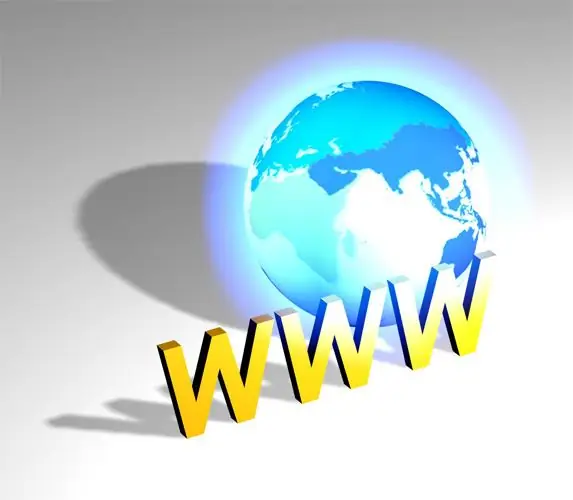
הוראות
שלב 1
נצל את השירות הסטנדרטי עבור כל ספק אינטרנט, אשר בתשלום חודשי מסוים (בדרך כלל בין 20 ל 100 רובל) יספק לך כתובת IP קבועה ("סטטית"). זו האפשרות הכי אמינה, כמו גם הקלה ביותר.
שלב 2
חפש שירות אינטרנט באינטרנט המציע להשתמש בכתובת ה- DNS שלך כ- IP הקבוע שלך. גולשי אינטרנט מעוניינים בוחרים לעתים קרובות בשירות no-ip.com כ- "IP של proxy". זהו שירות חינם המחייב הרשמה והתקנה של תוכנית מיוחדת. אם תחליט לבחור בשירות זה, התחל על ידי מילוי טופס ההרשמה בדף הנמצא בכתובת https://www.no-ip.com/newUser.php, ואישור הרשמה לאחר קבלת המכתב המתאים לכתובת הדוא"ל שצוינה בטופס זה
שלב 3
היכנס לחשבון שנוצר בשירות זה, לחץ על הקישור הוסף מארח ובשדה שם מארח בטופס המוצב שם, ציין כינוי לכתובת הרשת הסטטית שלך.
שלב 4
עבור למקטע הורדות, הורד והתקן תוכנית לקוח בשם No-IP Windows Dynamic Update Client במערכת שלך כדי לעבוד עם שירות זה. בלחיצה על כפתור העריכה בפינה השמאלית העליונה של חלון יישום הלקוח, פתח חלון להזנת נתוני ההרשאה שלך (כניסה וסיסמה) הרשומים בשירות זה. לאחר מכן, בחלון הראשי של התוכנית, סמן את התיבה לצד כינוי המארח שיצרת בשירות.
שלב 5
סמן את התיבות הפעל בהפעלה והפעל כשירות מערכת בכרטיסיה רגילה בחלון הגדרות התוכנית שנפתח על ידי לחיצה על כפתור האפשרויות. לאחר מכן, המערכת שלך תהיה מוכנה להשתמש בשירות ללא ip כתחליף לכתובת IP קבועה.






